Cómo crear aplicaciones para Microsoft Teams
Las plantillas de aplicaciones de muestra para Microsoft Teams están diseñadas y construidas con los siguientes objetivos:
- Proporcione aplicaciones completamente funcionales para equipos que tengan relevancia en múltiples industrias.
- Proporcione ejemplos de integración más profunda de datos de línea de negocio de Power Apps en elementos colaborativos de Teams para impulsar mejores cargas de trabajo más productivas.
- Proporcione ejemplos del uso de un buen diseño de UX con Teams y Power Apps.
- Proporcione aplicaciones extensibles que los usuarios pueden modificar y ampliar para adaptarse a sus requisitos comerciales.
En este artículo, revisaremos el proceso que usamos para crear estas aplicaciones y los pasos que puede seguir al crear su propia Power Apps.
Sugerencia
Este artículo destaca algunos de los enfoques adoptados al diseñar las aplicaciones de plantilla de Teams. Para obtener recursos adicionales sobre prácticas de apuestas para crear Power Apps, por favor refiérase a la sección de documentación de orientación de Power Apps de la documentación de Power Apps.
Mire este video para aprender cómo se crearon las plantillas de Power Apps para Microsoft Teams:
Definir
Antes de diseñar y construir, necesita tener una idea: puede ser una idea para una solución a un problema empresarial, una idea para modernizar un proceso heredado o manual, o una idea para una aplicación que facilitará la vida de sus usuarios.
Mire para ver si existen soluciones para el problema. Hable con las partes interesadas, los clientes o los usuarios potenciales de la aplicación y obtenga sus comentarios. Capture sus requisitos o historias de usuarios y establezca prioridades en función de cuál es la necesidad u oportunidad de mayor prioridad.
Identifique "personas" o roles de los usuarios que utilizarán su aplicación. En este punto, desea centrarse en definir los problemas clave del usuario: ¿cuáles son sus necesidades insatisfechas? ¿Qué importancia tiene para ellos resolver este problema?
Muchos equipos tienden a sumergirse en la solución antes de comprender completamente el problema del usuario. Una forma de evitar esta trampa es utilizar el marco "Trabajos por hacer". Este marco nos ayuda a identificar y comprender las necesidades y objetivos de los usuarios que son los impulsores originales de sus acciones o decisiones. Este artefacto documenta cada uno de los objetivos centrales de la persona y los trabajos que desean lograr en su idioma.
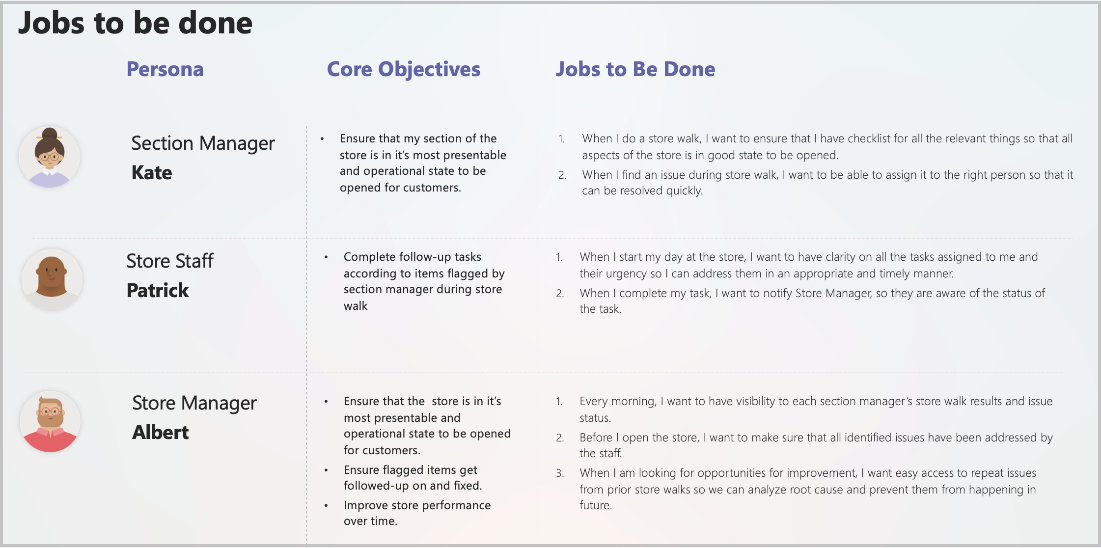
El ejemplo anterior muestra las personas y los trabajos que se deben realizar para la plantilla de aplicación de muestra de inspección para el escenario de paseo por la tienda.
Diseño
Una vez que haya identificado y validado su idea, las personas y sus trabajos por hacer, ahora es el momento de diseñar su aplicación. Puede ser tentador lanzarse al desarrollo en este punto, pero un poco más de planificación del diseño le será de gran utilidad.
Tener un plan garantizará una experiencia de usuario constante y, al mismo tiempo, le permitirá tomar las mejores decisiones de diseño para la aplicación.
Experiencia de usuario de diseño
Haga su plan de diseño creando un flujo de usuarios y esquemas (planos) para cada declaración de trabajo. Este proceso ayuda a garantizar que el proceso que toma su solución sea lógico, eficiente y aborde el núcleo del problema en cuestión.
Jugar con el flujo puede ayudarlo a comprender mejor los pros y los contras de los diferentes procesos. Esta comprensión le permite seleccionar el flujo y la pantalla que permitirán a los usuarios alcanzar su objetivo final sin problemas. Hay muchas herramientas disponibles para ayudarlo a lograr el resultado del diseño. Por ejemplo, aplicaciones de Microsoft como PowerPoint, Visio o aplicaciones de terceros como Figma, Adobe XD, Sketch o incluso un simple lápiz y papel.
Este también es un buen punto de control para obtener comentarios de los usuarios finales. Comparta estos flujos de alto nivel con los usuarios de su aplicación y obtenga sus comentarios sobre la experiencia de un extremo a otro. La iteración en esta etapa es de menor riesgo, ya que puede realizar cambios rápidamente y comparar opciones.
Una vez que el diseño base esté listo, ahora puedes divertirte un poco. ¿Quieres una aplicación limpia y nítida? O algo más divertido. Piense en el estado mental del usuario y en lo que funcionaría mejor para él. Hacer wireframes en las pantallas de la aplicación también lo ayuda a planificar qué conectores de datos se necesitarán y le brinda un artefacto que puede revisar con las partes interesadas para obtener comentarios antes de crear la aplicación para verificar que el diseño propuesto cumple con los requisitos.
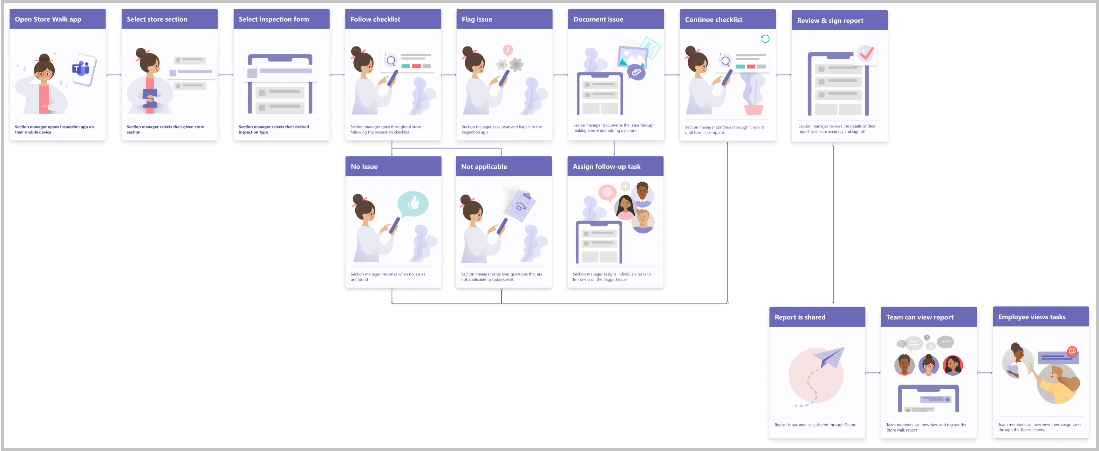
Una vez que haya identificado los requisitos y las personas y haya priorizado la acumulación, identifique el conjunto de características que serán necesarias para satisfacer los elementos "imprescindibles" en la acumulación. A esto se le llama Producto Mínimo Viable (MVP).
Modelo de datos de diseño
Junto con la experiencia del usuario, también es importante diseñar el modelo de datos de la aplicación. Aunque Power Apps puede conectarse a los datos desde cualquier lugar, desea pensar en los datos que se necesitan en la aplicación y cómo se utilizarán. En Visio, o en alguna otra herramienta de diagramación de datos, planifique las tablas, los campos y Relaciones que serán necesarios para admitir la funcionalidad de su aplicación deseada. A continuación, se muestra un ejemplo del modelo de datos para las tablas de la aplicación Milestones y su Relaciones.
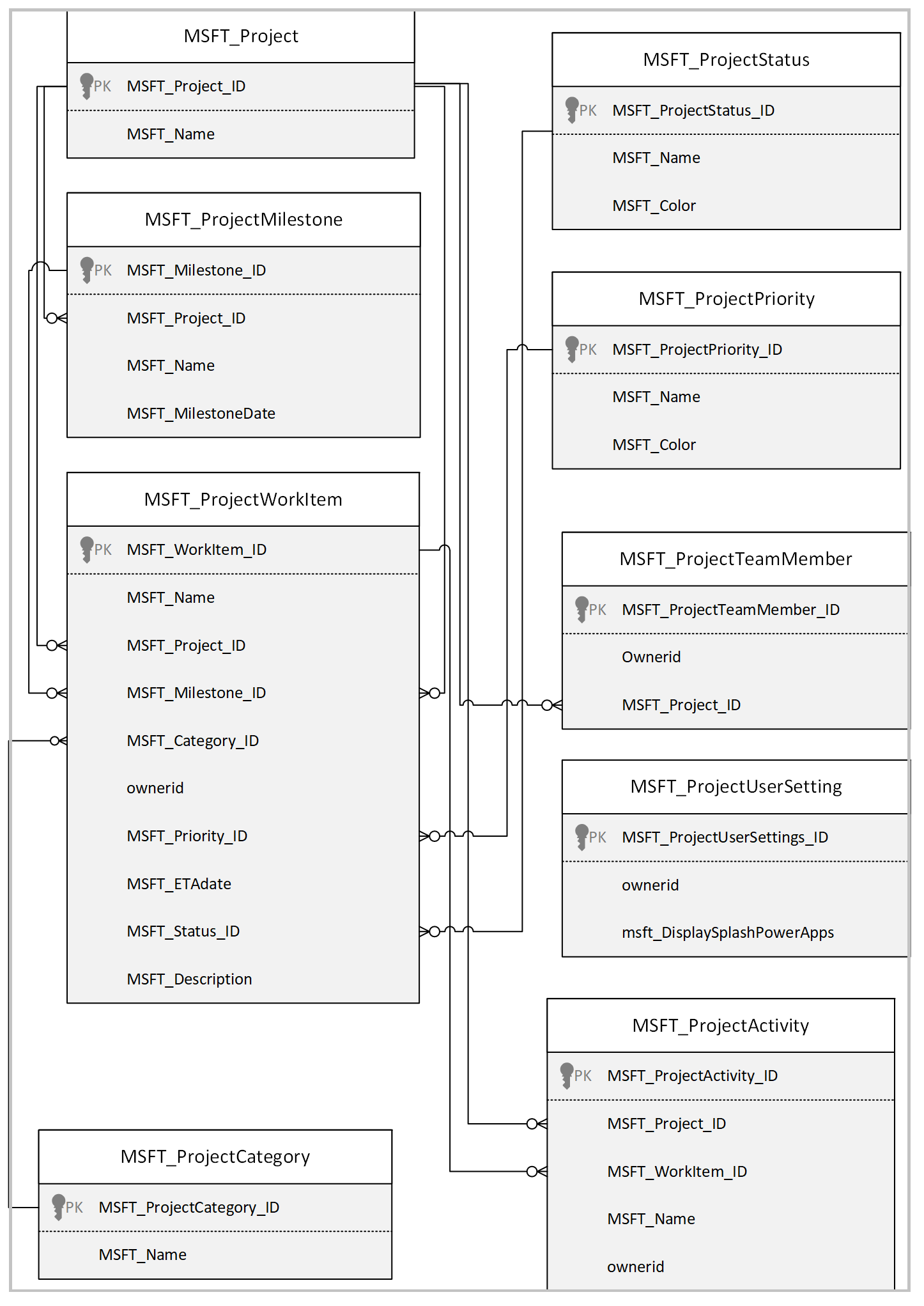
Piense en cómo los usuarios necesitarán interactuar con los datos mientras planifica qué tipos de datos de campo usar. Por ejemplo, los menús desplegables para Estado, Prioridad y Categoría se pueden actualizar en Hitos: es por eso que creamos una tabla para estas opciones y usamos una búsqueda para vincularlas al elemento de trabajo. Para otras opciones de lista que cambian con poca frecuencia y que los usuarios de la aplicación no pueden editar, usamos campos de tipo de datos de elección. Asegúrese de que el diseño de sus datos se ajuste al propósito y los patrones de uso de su aplicación y sus usuarios.
Desarrollar
Ahora que tiene una idea y un diseño, comience a crear la aplicación en Power Apps. Si está creando una aplicación usando Power Apps en Teams, recomendamos crear un equipo privado y limitar los miembros del equipo a solo aquellos involucrados en el proceso de desarrollo de la aplicación.
Asegúrese de revisar periódicamente el progreso con las partes interesadas para obtener comentarios. Una vez que vean que la aplicación se ensambla, generará entusiasmo por el producto terminado y también brindarán comentarios que puede usar para iterar y mejorar la experiencia de la aplicación.
Validar
Una vez que la funcionalidad de la aplicación esté completa, pruebe a fondo la aplicación:
Prueba como cada Persona
Pruebas en Teams Desktop
Pruebas en Teams Mobile
Pruebe como usuario que no es miembro del equipo si su aplicación se compartirá para una amplia distribución (compartir con colegas fuera del equipo).
Verifique Comprobador de aplicaciones para determinar si hay problemas o problemas de accesibilidad con su aplicación y abordarlos.
Ejecute la aplicación a través de la herramienta de revisión de código de Power Apps. Esta herramienta se ha creado específicamente para resaltar áreas específicas de mejora potencial en la aplicación en una variedad de áreas como rendimiento, mantenibilidad y seguridad.
Implementar
Su aplicación ahora está completa y completamente probada. Ha llegado el momento de incorporar a los usuarios. Con Teams, tiene varias opciones que puede usar para dar acceso a los usuarios a su aplicación:
Agregue miembros al equipo en el que desarrolló la aplicación.
Cree una solución y mueva la aplicación y las tablas subyacentes a un entorno de equipo diferente.
Comparta la aplicación para una amplia distribución.
Para compartir una aplicación para una amplia distribución, siga estos pasos:
En Teams, abra la aplicación de Power Apps.
En Aplicaciones recientes, seleccione Ver más.
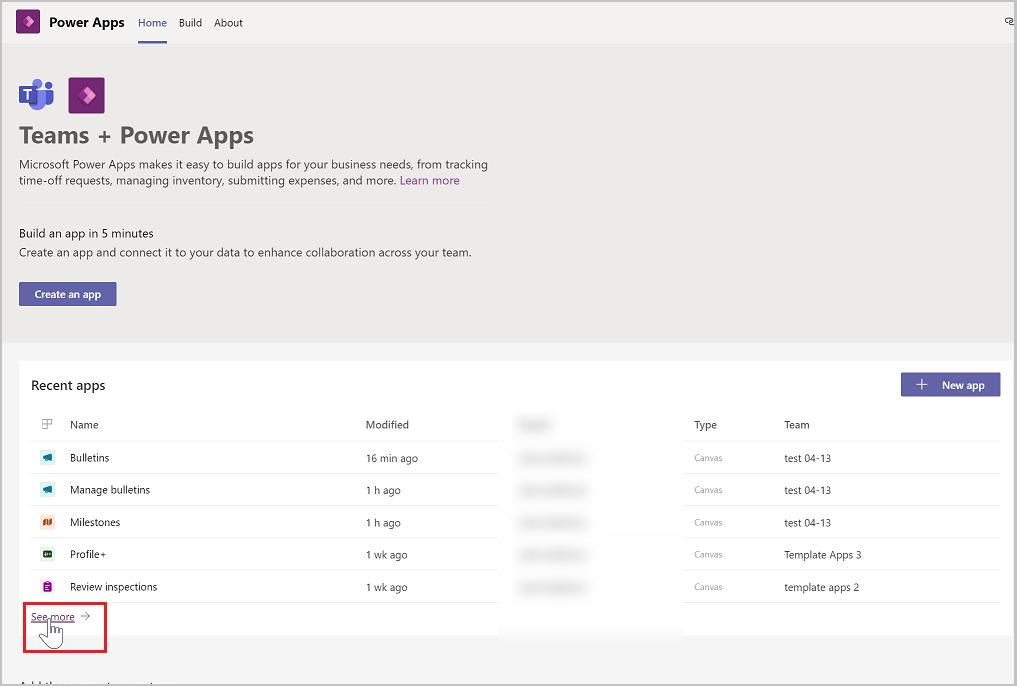
Seleccione el equipo en el que está instalada su aplicación.
Seleccione Compartir con compañeros.
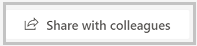
En el campo Ingrese o seleccione un grupo de seguridad, ingrese un grupo o equipo de seguridad con el que desea compartir el acceso a su aplicación.
Cambie Colega puede usar a activado para la aplicación que desea compartir.
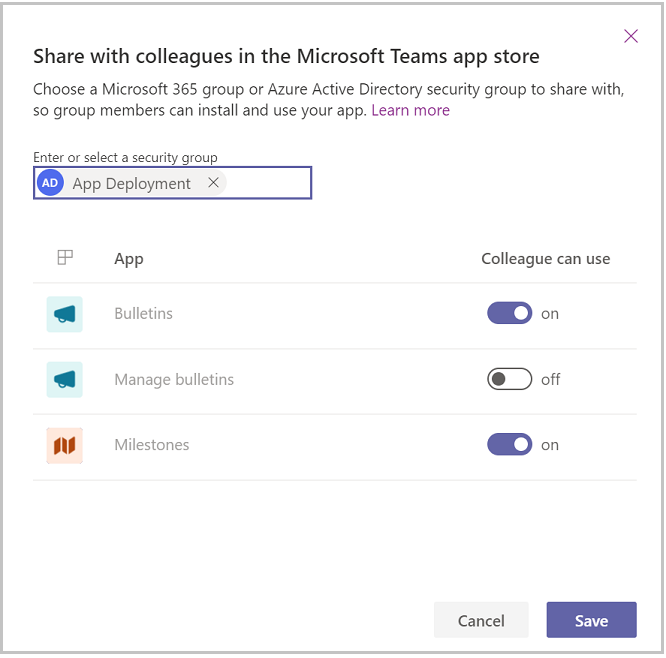
Seleccione Guardar.
Nota
Deberá establecer permisos de tabla para las tablas de Microsoft Dataverse incluidas en su aplicación antes de que los usuarios puedan utilizarla. Para obtener más información sobre los permisos de tabla, consulte Establecer permisos y compartir aplicaciones con compañeros.
Nota
¿Puede indicarnos sus preferencias de idioma de documentación? Realice una breve encuesta. (tenga en cuenta que esta encuesta está en inglés)
La encuesta durará unos siete minutos. No se recopilan datos personales (declaración de privacidad).
Comentarios
Próximamente: A lo largo de 2024 iremos eliminando gradualmente GitHub Issues como mecanismo de comentarios sobre el contenido y lo sustituiremos por un nuevo sistema de comentarios. Para más información, vea: https://aka.ms/ContentUserFeedback.
Enviar y ver comentarios de